Все способы:
Способ 1: Скачивание с официального сайта
Весь процесс основывается на получении программного обеспечения напрямую с ресурса производителя, что исключает возможность установки поддельных или устаревших версий драйверов. Процедура состоит из нескольких ключевых этапов, требующих особого внимания при исполнении. Производится установка базового пакета драйверов, обеспечивающего все необходимые функции устройства, после чего можно сразу же приступить к печати или сканированию, работая со всевозможными документами.
- Инициируйте процесс установки с визита на веб-ресурс Canon. Рекомендуется использовать предоставленную ссылку для гарантированного перехода на подлинный сайт производителя. На стартовой странице необходимо обнаружить и активировать вкладку «Поддержка».
- Примените встроенный поисковый механизм для оперативного поиска модели Canon i-SENSYS LBP6020B. Данный способ существенно ускорит процесс, избавляя от необходимости просматривать весь ассортимент продукции.
- Платформа произведет автоматическую идентификацию установленной операционной системы. Удостоверьтесь в корректности определения. При обнаружении несоответствия потребуется вручную указать используемую версию ОС и предпочтительный язык интерфейса.
- Первым шагом станет получение основного драйвера, маркированного обозначением «MP». Данный компонент является фундаментальным и отвечает за базовую функциональность печатающего устройства.
- После выбора соответствующего драйвера произойдет активация элемента «Загрузить». Активируйте данную кнопку для инициации процесса загрузки файлов.
- Система предложит ознакомиться с пользовательским соглашением перед началом загрузки установочных файлов. Внимательно изучите документ и подтвердите свое согласие с условиями.
- После успешного завершения загрузки запустите полученный исполняемый файл для старта процедуры установки.
- Тщательно изучите начальное сообщение инсталлятора и продолжите установку, используя кнопку «Далее».
- На данном этапе программа установки повторно запросит ваше согласие с условиями лицензионного соглашения.
- Запустится автоматический процесс копирования компонентов и размещения необходимых файлов в системном каталоге.
- В случае отсутствия подключенного оборудования система отобразит соответствующее уведомление. Произведите подключение устройства согласно представленным на экране указаниям для завершения процесса установки.
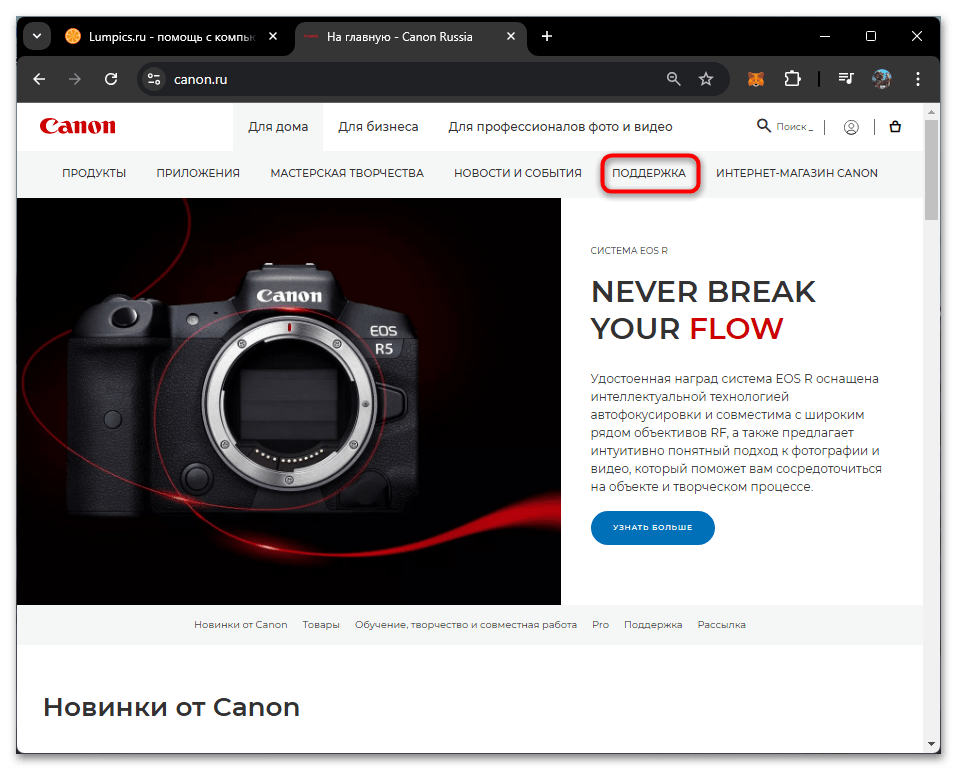
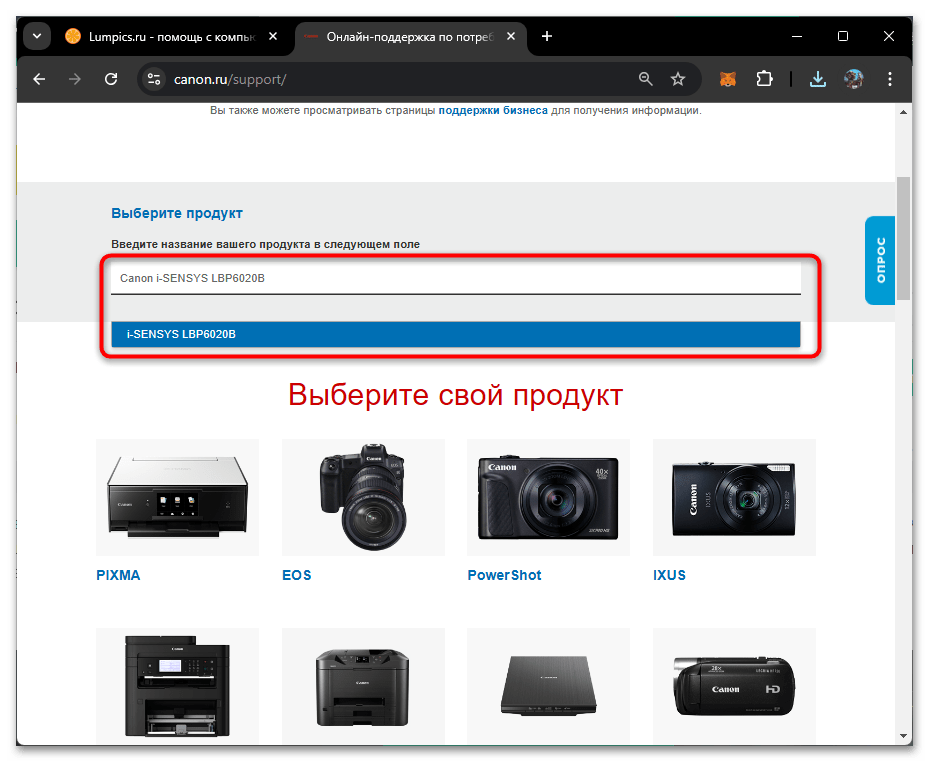
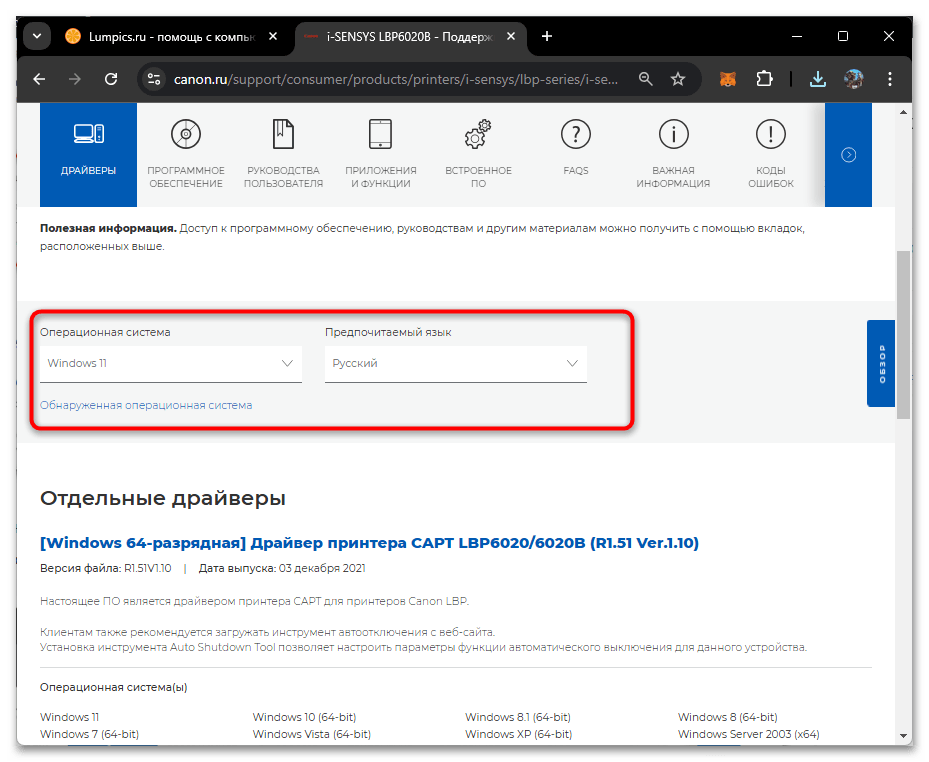
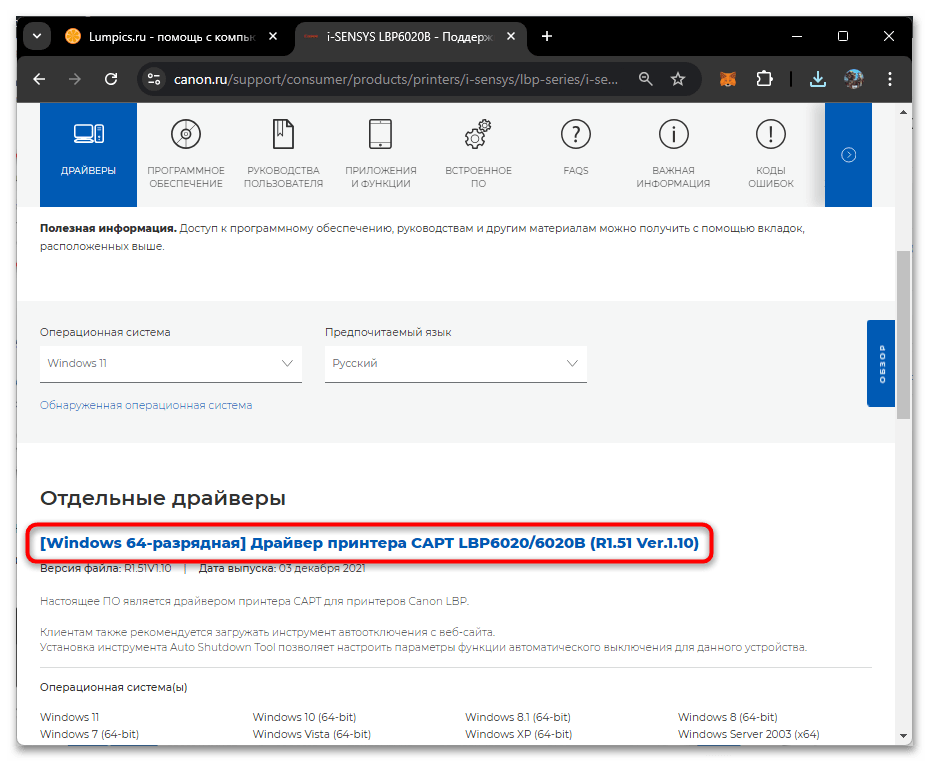
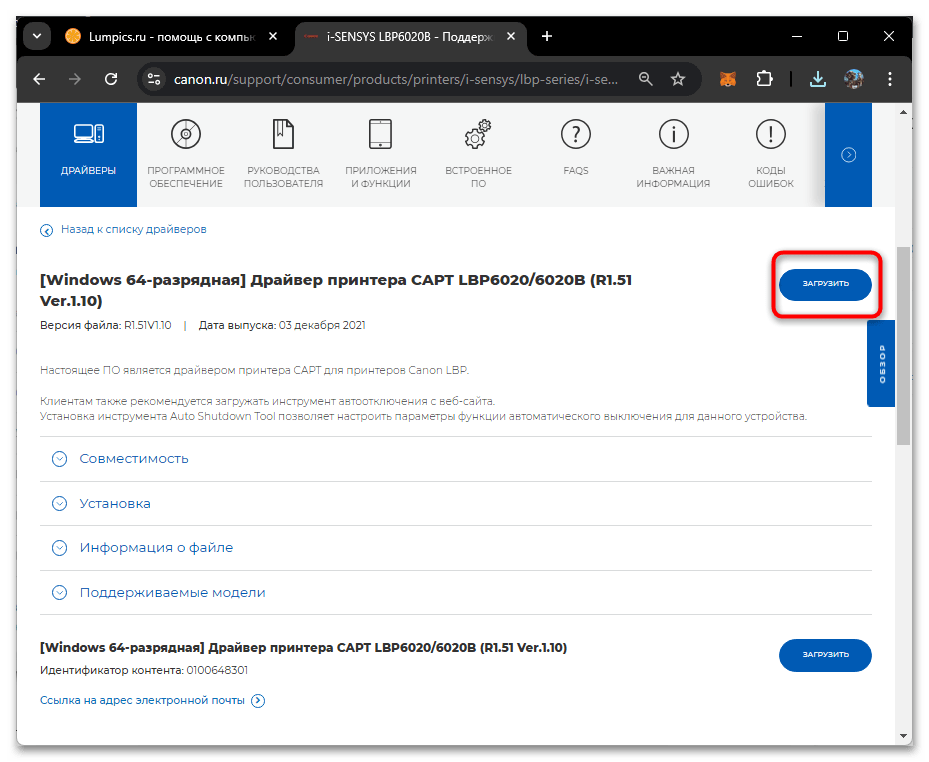
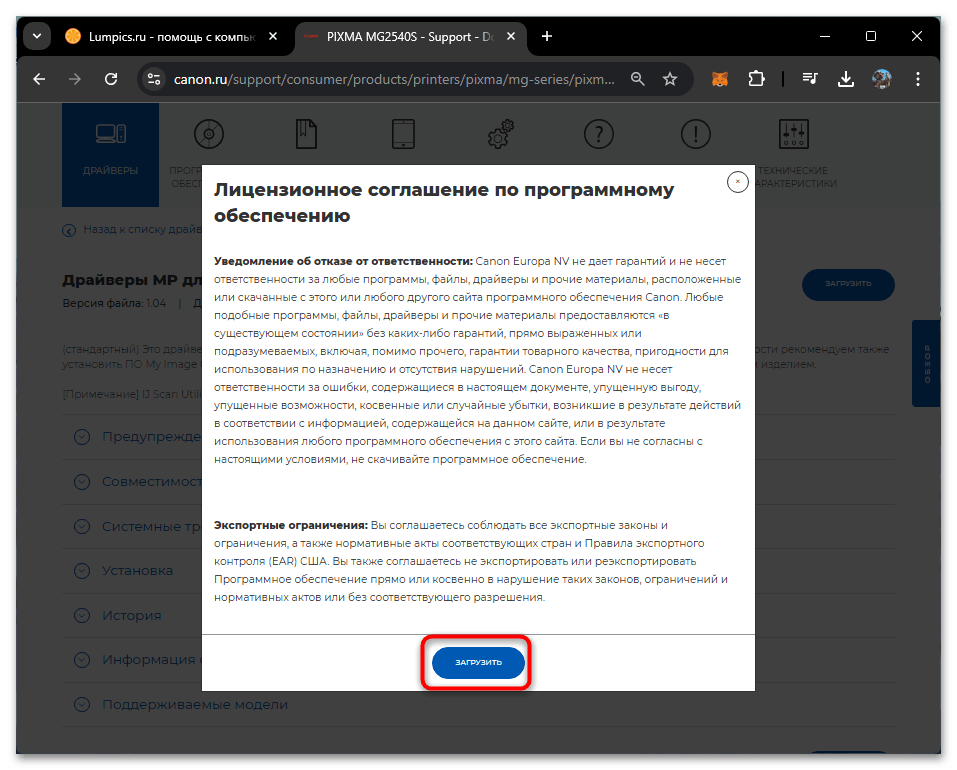
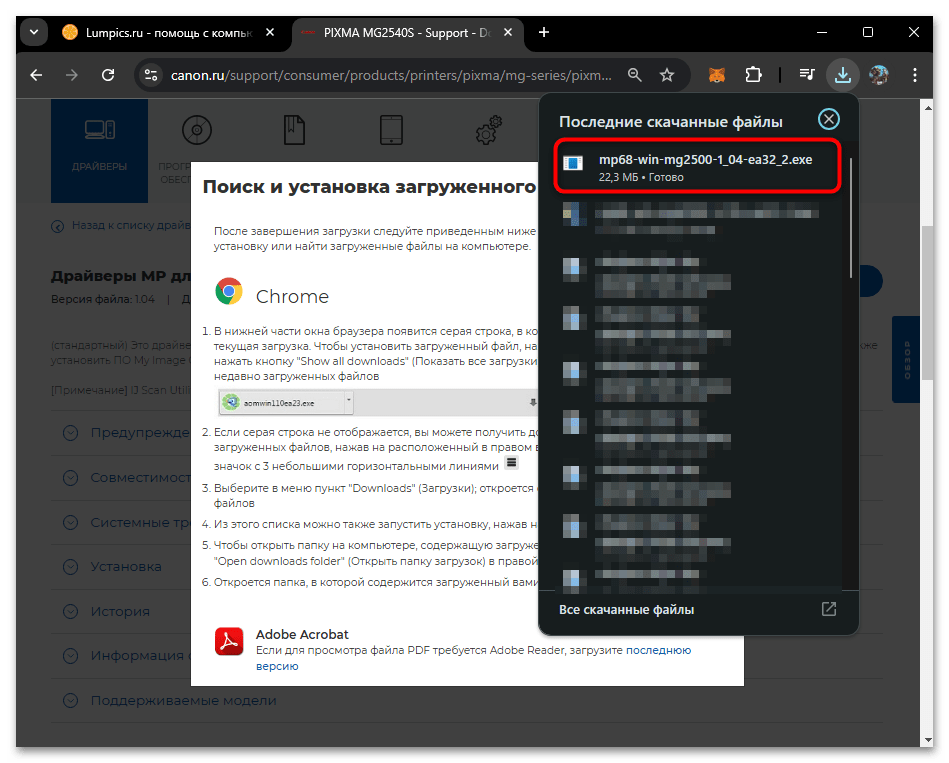
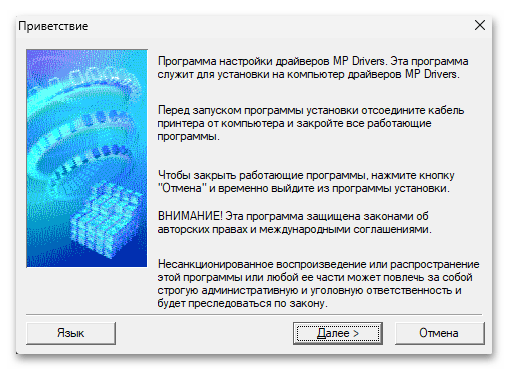
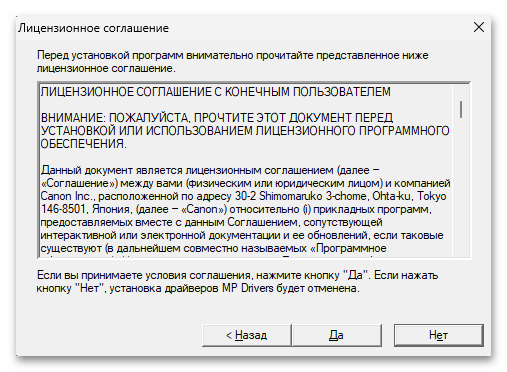
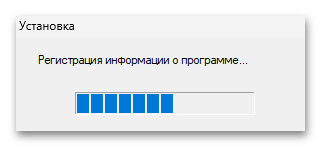
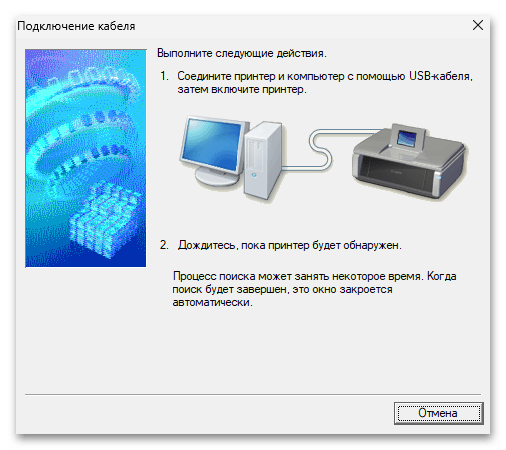
Способ 2: Установка стандартным средством Windows
Платформа Windows предлагает собственный инструментарий для оперативной установки драйверов Canon i-SENSYS LBP6020B. Данный метод избавляет пользователя от необходимости самостоятельного поиска и получения файлов из сети интернет. Операционная система самостоятельно идентифицирует подсоединенное оборудование и осуществляет подбор совместимого программного обеспечения из встроенной базы драйверов. Ключевым условием успешной инсталляции является корректное физическое соединение печатающего устройства с компьютером. При возникновении сбоев в автоматическом определении система предоставляет возможность использования пошагового мастера ручной конфигурации. Рассмотрим детально оба сценария настройки.
- Осуществите вход в «Параметры» системы через кнопку «Пуск».
- В интерфейсе настроек выполните навигацию через разделы «Bluetooth и устройства» и «Принтеры и сканеры».
- Осуществите физическое подключение Canon i-SENSYS LBP6020B к вашему компьютеру, если соединение еще не установлено. Запустите процесс обнаружения нового оборудования, активировав функцию «Добавить устройство».
- Операционная система запустит процедуру поиска нового оборудования. При успешном обнаружении принтера подтвердите его интеграцию в систему.
- Если автоматическое обнаружение не произошло за отведенное время, система предложит использовать альтернативный метод через опцию «Добавить вручную».
- В появившемся окне выберите пункт «Добавить локальный или сетевой принтер с параметрами, заданными вручную» для продолжения настройки.
- Для Canon i-SENSYS LBP6020B рекомендуется использование стандартного порта, что соответствует техническим характеристикам и рекомендациям производителя.
- При отсутствии производителя в стандартном списке используйте возможности «Центра обновления Windows» для расширения базы поддерживаемых устройств. Процесс обновления потребует несколько минут.
- По завершении обновления каталога производителей выберите Canon из обновленного списка и укажите модель i-SENSYS LBP6020B.
- На финальной стадии установки система предложит определить пользовательское наименование для принтера. После подтверждения выбранного имени устройство будет готово к эксплуатации.
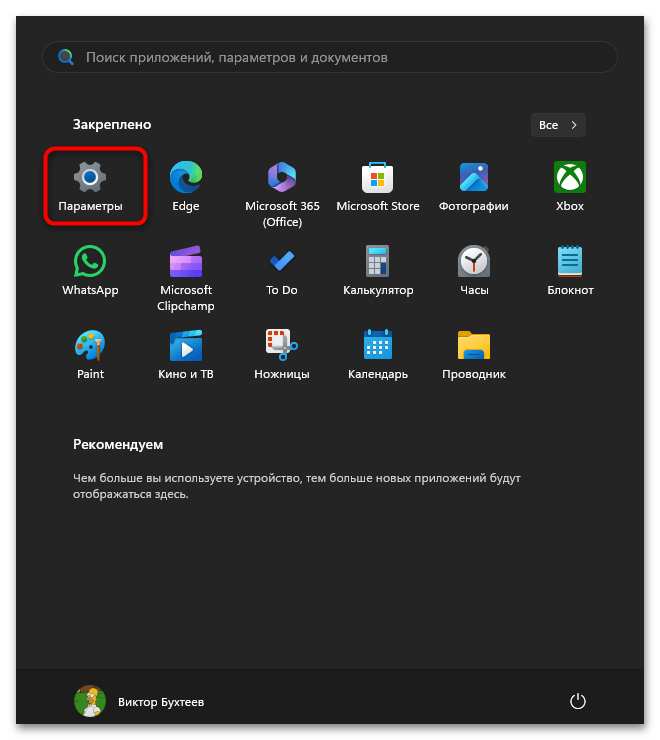
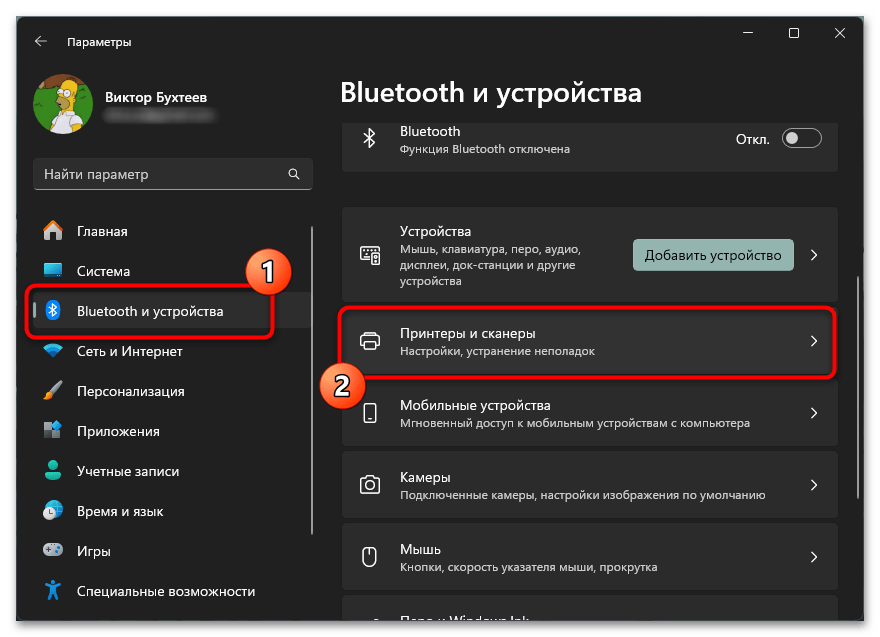
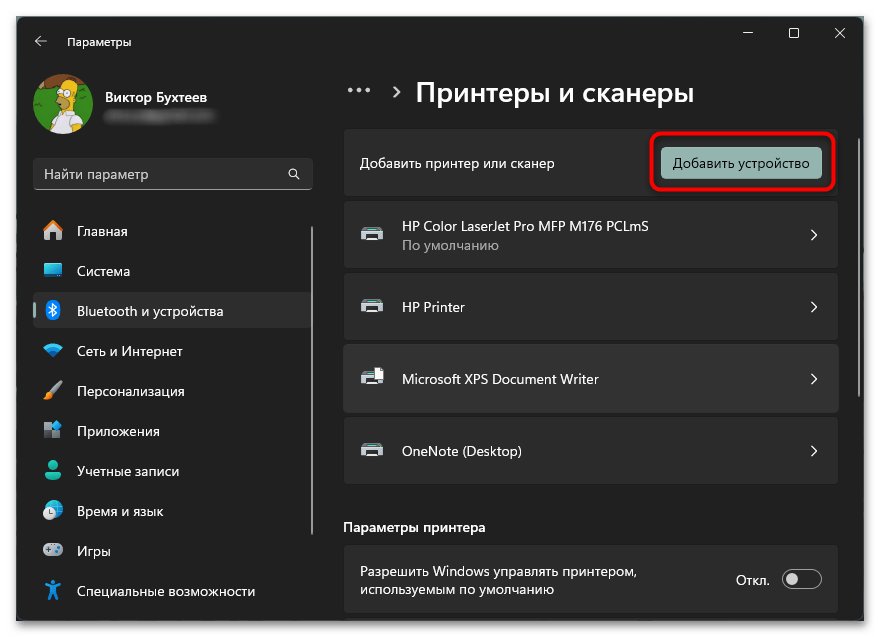
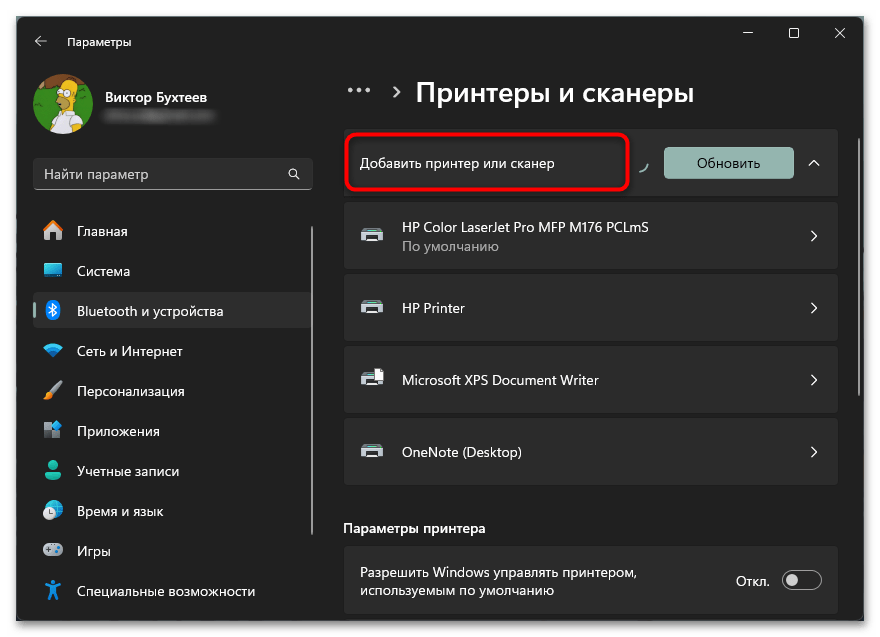
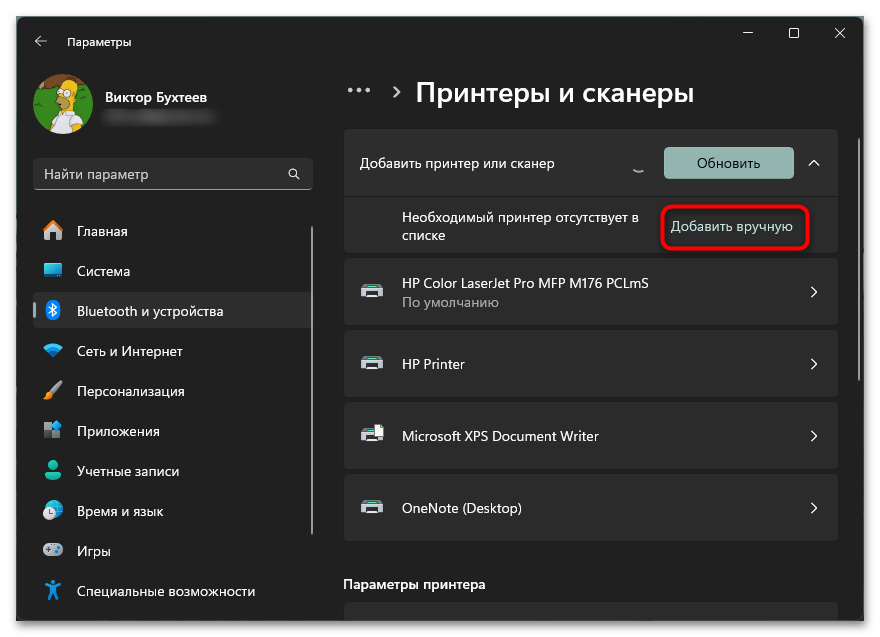
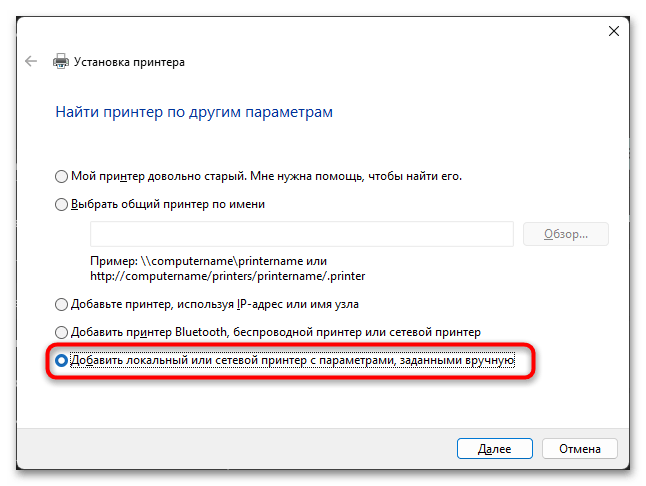
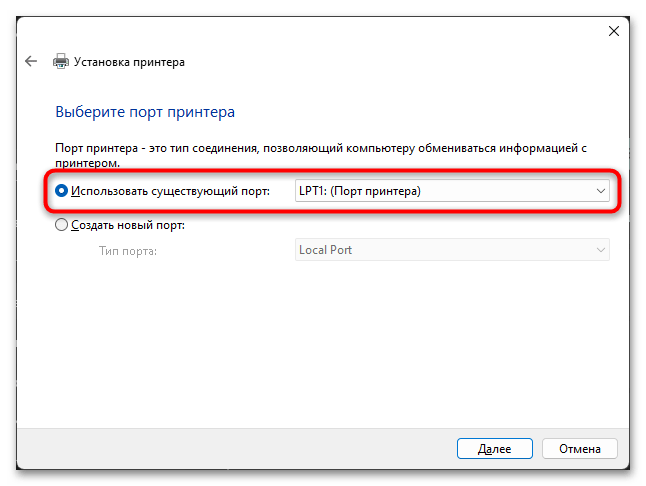
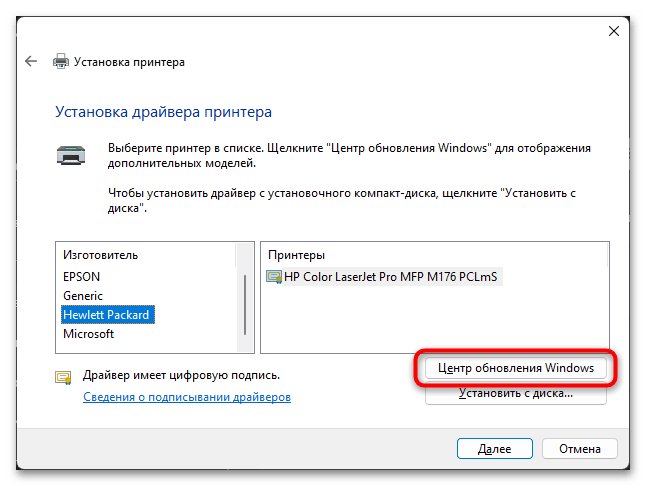
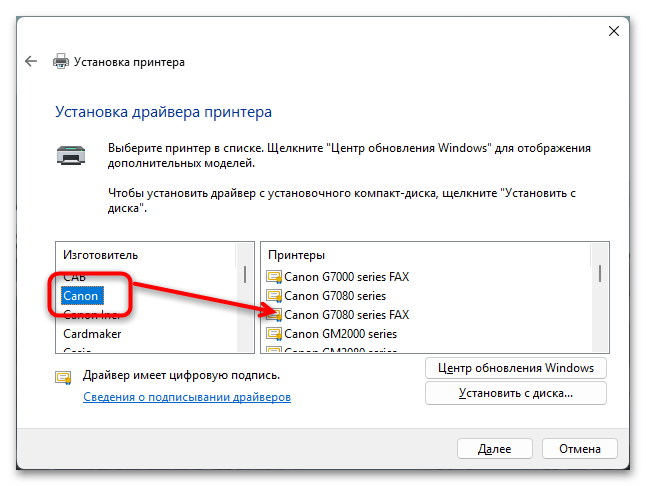
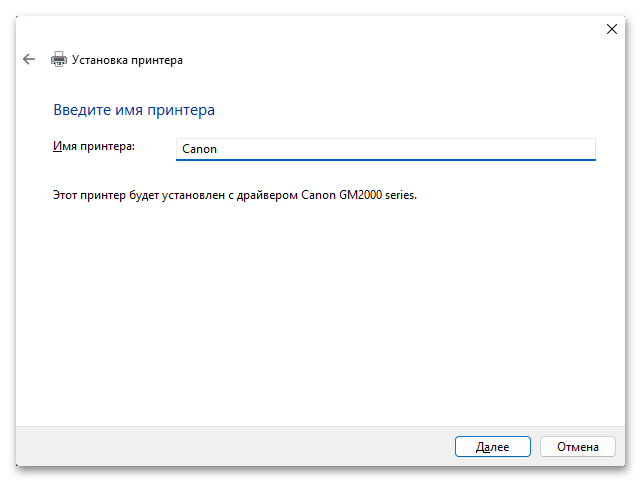
Способ 3: Поиск драйвера по ID принтера Canon
Текущее поколение периферийных устройств оснащается специальными идентификаторами, существенно облегчающими процесс взаимодействия с операционной системой. Каждому принтеру присваивается уникальный ID, содержащий полный набор параметров, необходимых для корректного функционирования драйверов. Применение идентификатора обеспечивает точный подбор и установку драйверов, гарантированно совместимых с вашим оборудованием. В ситуациях, когда стандартные методы установки оказываются неэффективными, использование ID может стать оптимальным решением проблемы.
USBPRINT\CANONLBP60207AAA
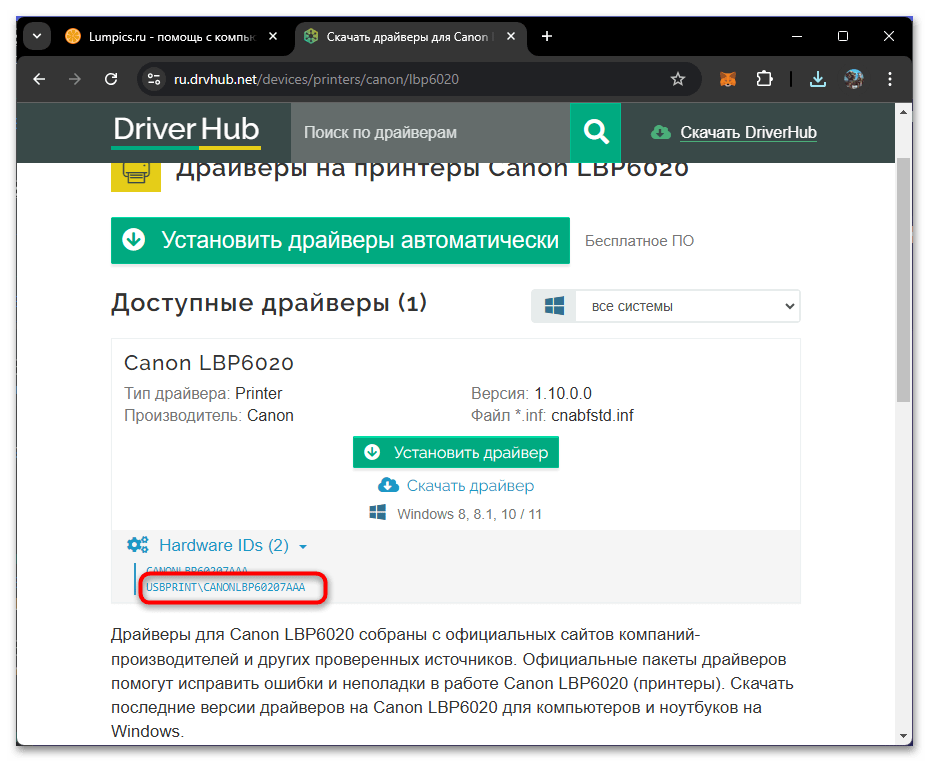
Однако учитывайте, что подобное использование ID, который вы можете обнаружить самостоятельно или скопировать выше, подразумевает работу со сторонними сайтами. Тут следует действовать осторожно, отдавая предпочтение проверенным веб-ресурсам. Вместе с этим нелишним будет и произвести проверку файлов на наличие вирусов до момента их установки в ОС. Более детально обо всем этом читайте в отдельной статье на нашем сайте по ссылке ниже.
Подробнее:
Поиск драйверов по ID оборудования
Онлайн проверка файлов на вирусы
Способ 4: Используем вспомогательный софт
Специальное программное обеспечение для управления драйверами представляет собой комплексное решение для автоматизации процессов установки и актуализации. Подобные приложения выполняют всестороннее сканирование вашей системы и предлагают моментальную установку всех необходимых драйверов. При работе с Canon i-SENSYS LBP6020B автоматизированные инструменты демонстрируют высокую результативность и максимально упрощают процедуру настройки. Стоит отметить непрерывное обновление баз драйверов в таких программах, что обеспечивает доступ к последним версиям программного обеспечения. В дополнение к основной функциональности, эти решения часто включают инструменты для проведения диагностики и оптимизации работы подключаемых устройств, использование которых остается на усмотрение пользователя.
Подробнее: Лучшие программы для установки драйверов
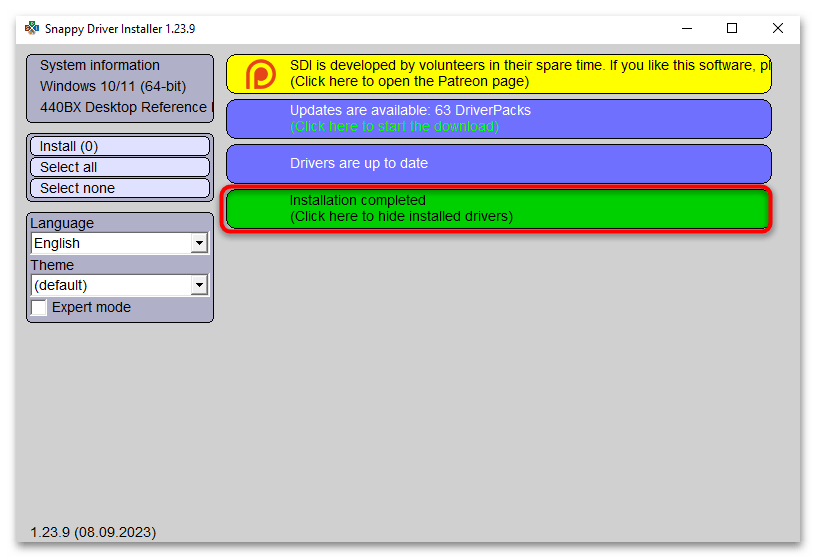
 Наша группа в TelegramПолезные советы и помощь
Наша группа в TelegramПолезные советы и помощь
 lumpics.ru
lumpics.ru



Задайте вопрос или оставьте свое мнение